Hur man skapar snabba åtgärder för Abode-hemsäkerhetssystemet

Abodes snabbåtgärder är mycket som genvägar, vilket ger dig snabb åtkomst till vissa uppgifter så att du inte behöver navigera genom menyer att göra någonting. Så här ställer du in dem.
RELATED: Så här installerar och ställer du in Abode Home Security System
En av huvudskärmarna i Abode-appen på din smartphone är Quick Actions och det finns även en knapp kallad "Ny snabb åtgärd". Det fungerar dock inte, och du måste gå till Abode webbgränssnitt för att skapa Quick Actions. Så om du har blivit förvirrad om varför det inte fungerar kan du prova webbgränssnittet istället.
När du är där loggar du in med ditt Abode-kontouppgifter.
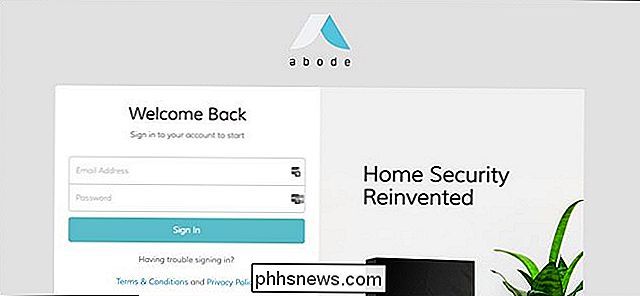
När du loggar in klickar du på " Snabbåtgärder "i den vänstra sidofältet.
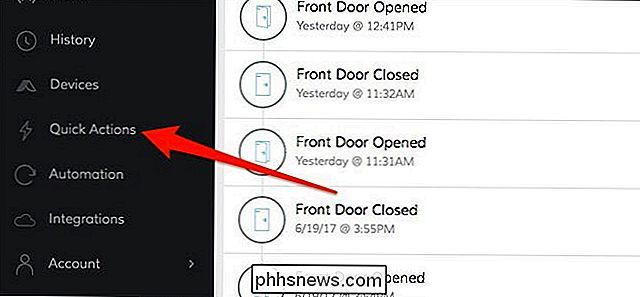
Klicka på" Lägg till "-knappen längst upp till höger i den vänstra rutan.
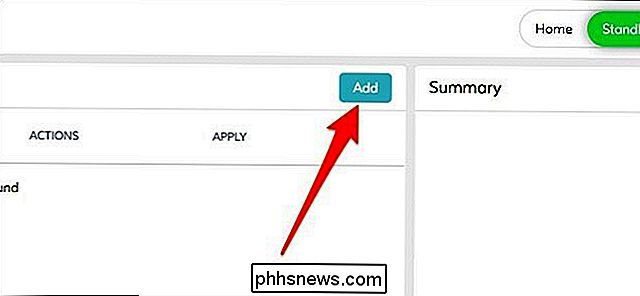
Du väljer nu vad du vill hända när du kör Snabb åtgärd. Det går inte mycket att göra, men i det här fallet väljer vi "Capture Images From All Motion Cameras".
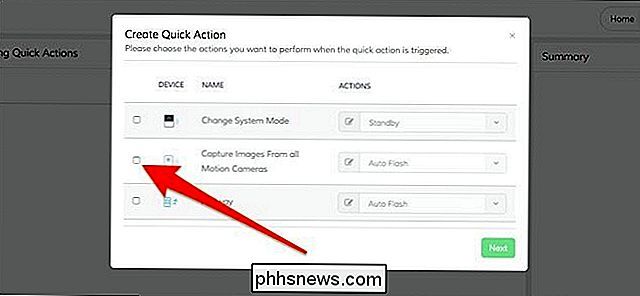
Därefter klickar du på rullgardinsmenyn och väljer om du vill att kameran ska blinka när den tar en ögonblicksbild.
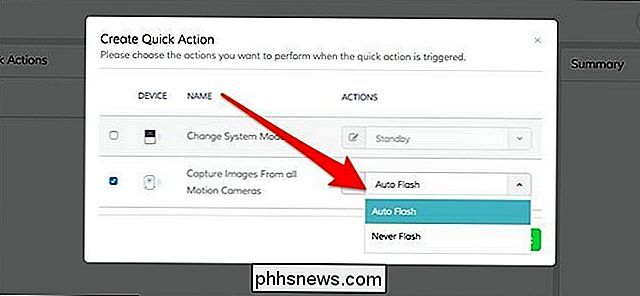
Slå på "Nästa".
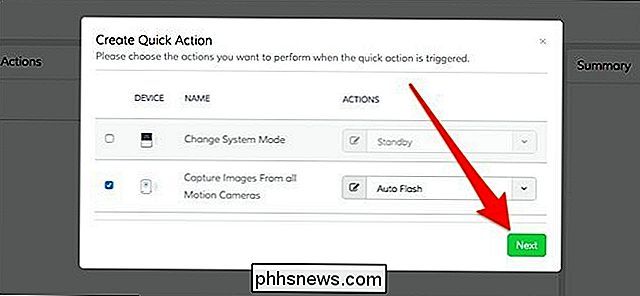
Ge snabb åtgärd ett namn och tryck sedan på "Spara".
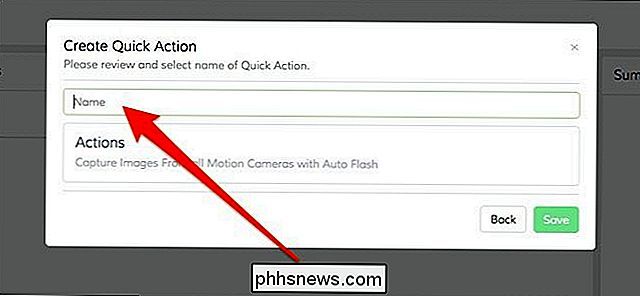
Din nya snabba åtgärd kommer att visas i listan på webbgränssnittet och om du öppnar Abode-appen på din telefon kan du se den också visas på skärmen Snabbhandlingar.
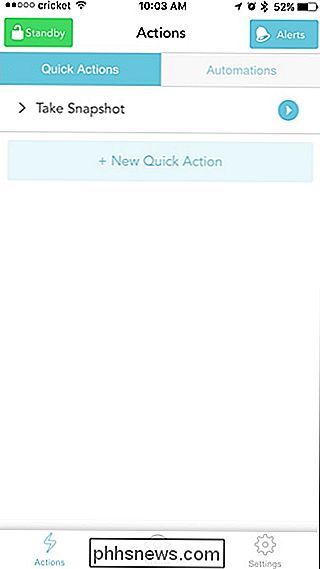
Om du vill radera en snabb åtgärd måste du göra det via webgränssnittet genom att klicka på ikonen för liten skräpskåpa till vänster.
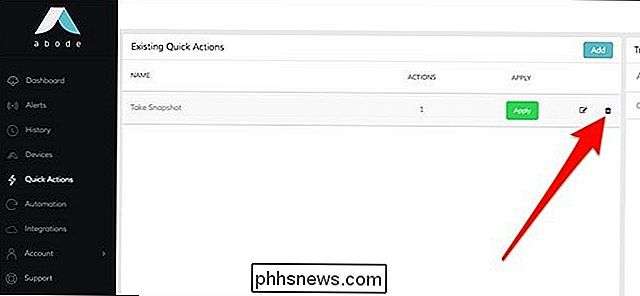

Så här laddar du ner inspelningar från dina Netgear Arlo-kameror
Netgears Arlo-kamerasystem spelar automatiskt in video närhelst rörelse upptäcks, och du kan se de videoinspelningarna i Arlo-appen. Men du kan också ladda ner inspelningar direkt till din telefon så att du kan dela eller se den men du vill. RELATERAD: Så här ställer du in Netgear Arlo Pro-kamerasystemet Netgear håller Arlo kamerans inspelningar i upp till sju dagar om du inte betalar för abonnemangsplan, vilket vanligtvis är mer än tillräckligt med tid för att se dem innan de försvinner.

Så här fixar du Android MMS-problem på Cricket Wireless
Om du är på Cricket Wireless och använder en Android-telefon finns det en rimligt anständig chans att du kan få problem med MMS-meddelanden (även bild och videobilder). Lyckligtvis finns det en snabb och enkel lösning ... nu när vi faktiskt har räknat ut vad som händer här. Vad är problemet? Kort sagt, du kan inte ta emot MMS - den fina termen för bildmeddelanden.



